どうも、元ゲームイラストアートディレクターのハシケン(@conteanime)です。
もともとパソコンソフトとして2012年に発売されたペイントソフト『クリップスタジオ(=クリスタ、CLIP STUDIO PAINT)』は、高機能と裏腹なコスパの良さでその後一気にシェアを獲得していきました。
また2017年にはソフト版を完全に再現した『クリップスタジオiPad版アプリ』も出て、話題をさらいました。
そしていよいよ2019年末には『クリスタiPhone版アプリ』まで登場し、変わらず絵描きの人たちの注目を集めています。
そんなときに販売元のセルシスさんから直接「試して感想を聞かせてもらえない?」というお誘いをいただいたので、今回は実際に触った上でわかった基本的な使い方から詳しい特徴・メリットデメリットまで詳しくまとめていきます。
目次
クリップスタジオ(CLIP STUDIO PAINT)iPhone版アプリの特徴、インストールや代金について
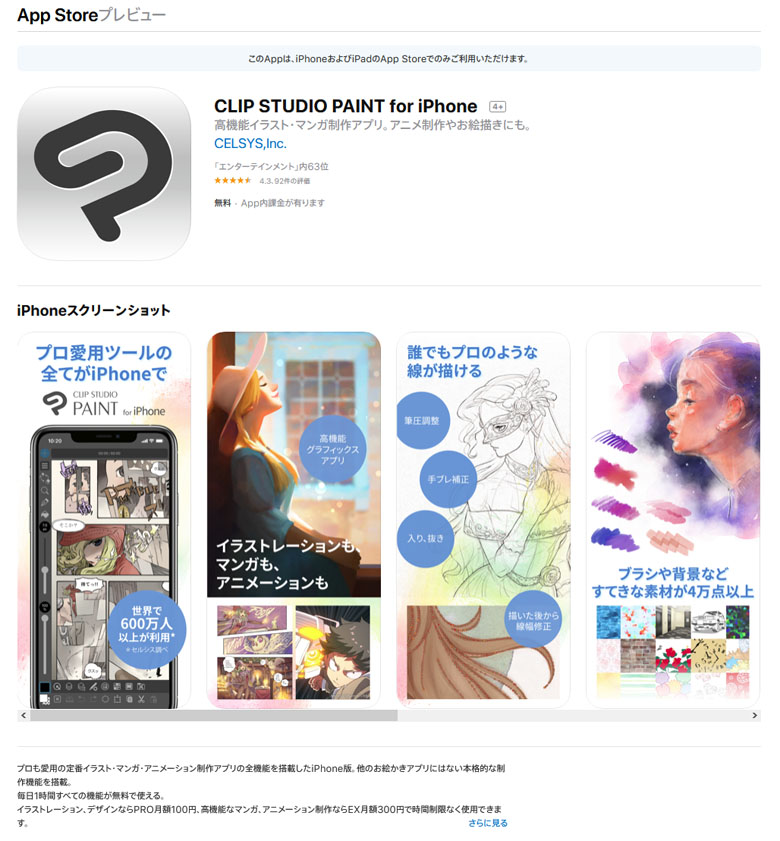
© 2019 CELSYS,Inc.
■動作対象端末
●高解像度のイラスト・漫画等
・iPhone 11、11 Pro、11 Pro Max ・iPhone XS、XS Max
●標準的なサイズのイラスト・web用の漫画等
・iPhone X, XR ・iPhone 8 Plus ・iPhone 7 Plus ・iPhone 6s Plus
●web用のイラスト等
・iOS 13.1が動作するiPhone, iPod touch(7th)
※2019年12月17日時点でのデータ、アプリダウンロードのページより
クリップスタジオiPhone版の特徴
基本的に、パソコン版やiPad版のクリップスタジオでできることはすべてできると思って大丈夫なようです。
クリップスタジオはただでさえ安価なのに高機能という異常なコスパの良さで現在の地位を築いたソフトですが、それがスマホでもできてしまうというのは時代の流れとはいえ恐ろしいというか・・・どこまでも攻めの姿勢ですね。
クリップスタジオiPhoneアプリのインストール方法
特に難しいことはありません、通常の他のアプリのように「App Store」で「クリップスタジオ」「クリップスタジオ iphone」などと検索してインストールすればOKです。
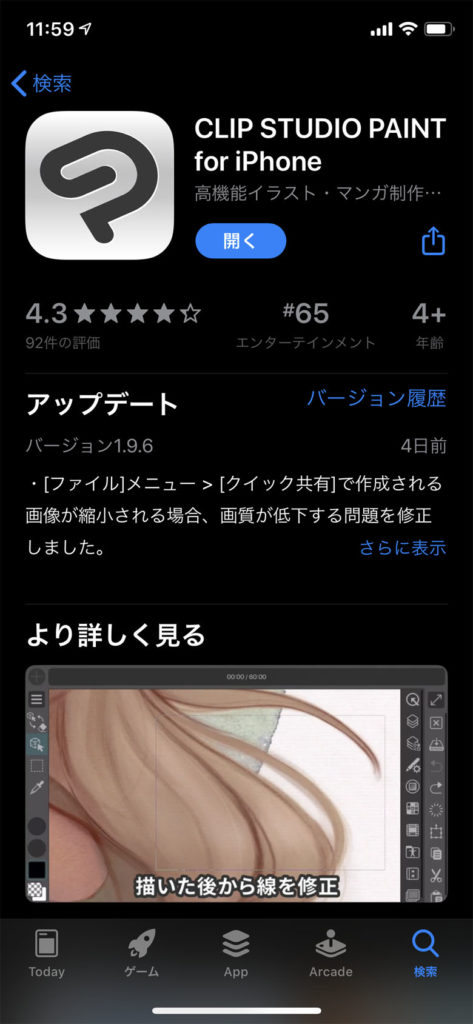
© 2019 CELSYS,Inc.

支払いは月額課金制、EXは月額300円でPROは月額100円
かつてクリップスタジオiPad版アプリが登場したときには、ソフトのような買い切り型ではなく「月額課金制」ということで(いい意味でも悪い意味でも)話題となりましたが今回も同様です。
とはいえ、
クリップスタジオiPad版アプリ
PRO:480円/月 2,800円/年(ひと月あたり240円)
EX:980円/月 7,800円/年(ひと月あたり650円)
【お申込から6ヶ月間無料*】
*はじめて申込む際に、EXを選択した場合に適用
に対して、
クリップスタジオiPhone版アプリ
PRO:100円/月
EX:300円/月
・・・という金額は、課金型(サブスクリプション型)が増えた現代では許容範囲といえるんじゃないでしょうか?

★クリップスタジオの値段等に関しては、クリップスタジオソフトの種類(DEBUT/PRO/EX)や機能・価格をおさえようも参照してください。
実は・・・一日一時間までなら、無料で使用できちゃう!?
まずはテスト的に使ってみたい人も多いと思いますが、実はクリップスタジオiPhoneアプリは2019年末現在『一日一時間』という縛りの中で使うことが可能です。
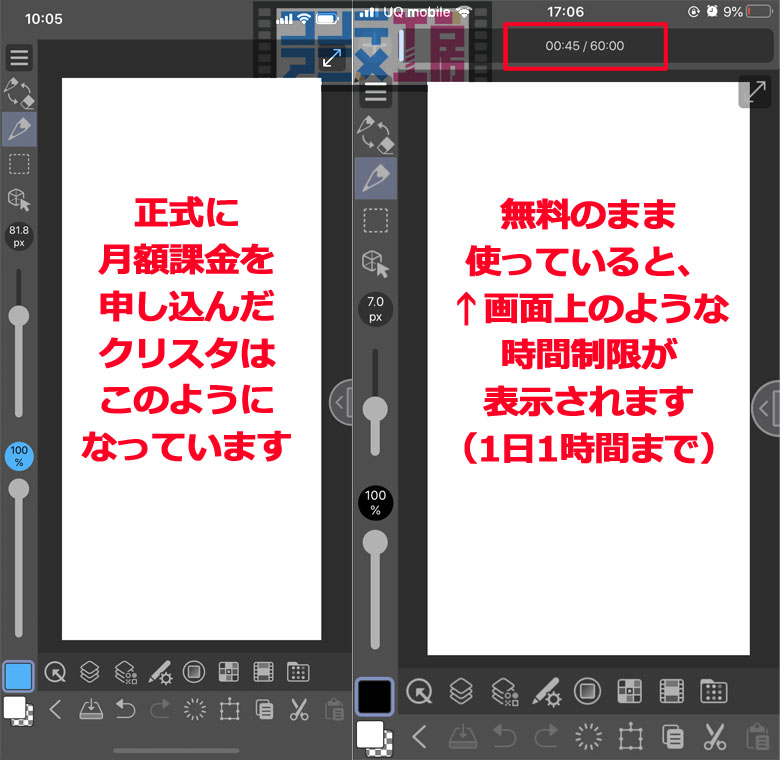

定期的にログインボーナスも! クリップスタジオのアカウントと連携させてCLIPPYを最大300貯められる?
iPhone版アプリということもあり、ソシャゲ感覚の「ログインボーナス」があるというのもユニークな点です。

© 2019 CELSYS,Inc.
クリップスタジオには素材購入などに使える独自ポイントの「CLIPPY」がありますが、キャンペーンが行われている時期ならログインするだけで15CLIPPYがそのたびにもらえます。
1日1回もらえて月最大20回まで可能なので、最大300CLIPPYもタダで手に入ります(クリップスタジオのアカウントと連携させておく必要があります)。
また、CLIPPYは素材購入に使う以外にもiPhone版で『時間として使う』ことまでできます。
30CLIPPY使うと無料期間を1時間延長できるので、元々ある一日一時間の試用期間に加えてひと月300CLIPPYで10時間増やせる・・・という形になります。

機能はすべてそろっている! ただし・・・画面構成はかなり独自色が強い部分もアリ
クリップスタジオiPad版発売の時もソフト版と全く遜色ない状態(というかほぼそのまま)だったので評判となりましたが、今回のiPhone版においてもその狂気のノリは健在です。
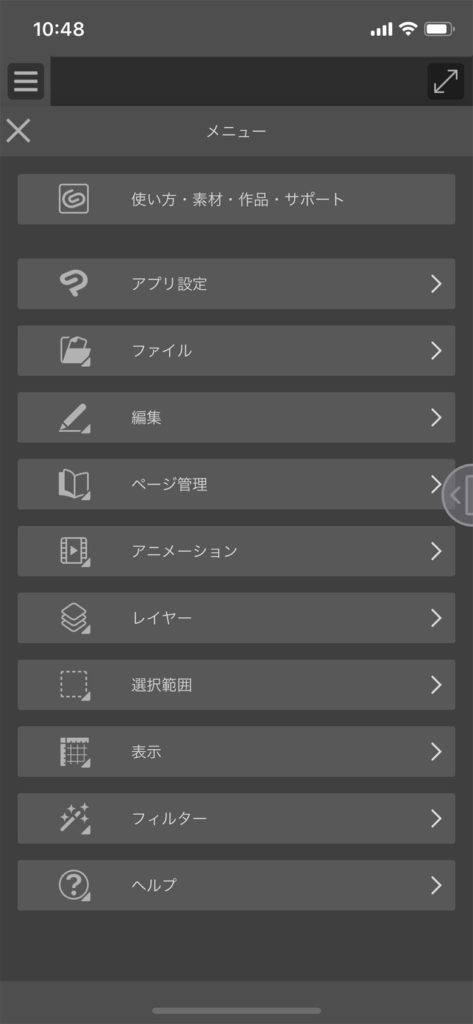
メニューバーの中身も変わりません

たださすがにスマホという画面の狭さはあるので、今回はUIが非常に大きく変更されています。

実際だいぶ違うので、元々のクリップスタジオに慣れている人ほど最初はかなり戸惑うかもしれません。次章でカンタンに見ておきましょう。
スマホに最適化されたクリップスタジオiPhone版アプリの画面構成
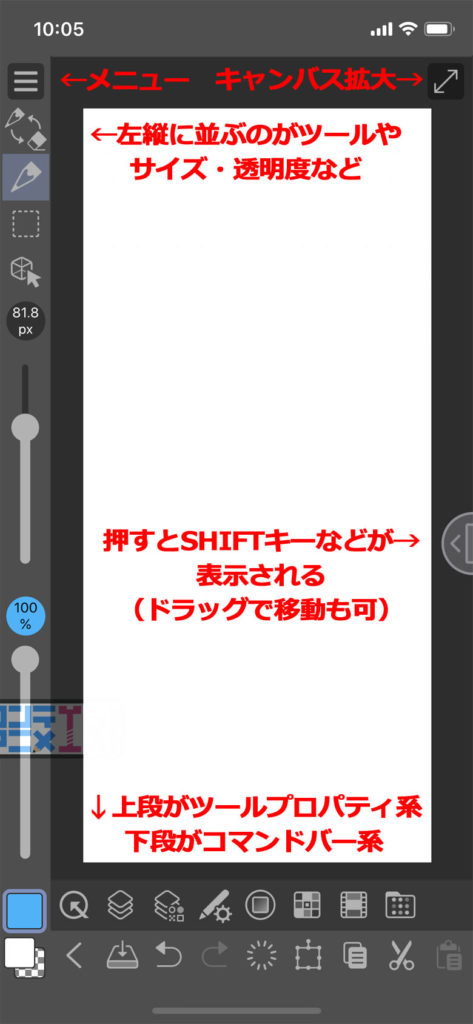
上の状態が基本画面です、右上にはツールの表示を隠せる矢印ボタンがあります。
左最上部はメニュー、その下には鉛筆と消しゴムを切り替えられるボタンが続きます。左縦にはツール的なものが配置されて、画面下部にはパレットやコマンドバーが並ぶ形をとっています。
また画面右下あたりには、Shiftキーなどを表示できるボタンもあります。

3つ目に現在鉛筆のアイコンが出ていますが、タッチするとおなじみ!「ツールパレット」と「サブツールパレット」が開きます。
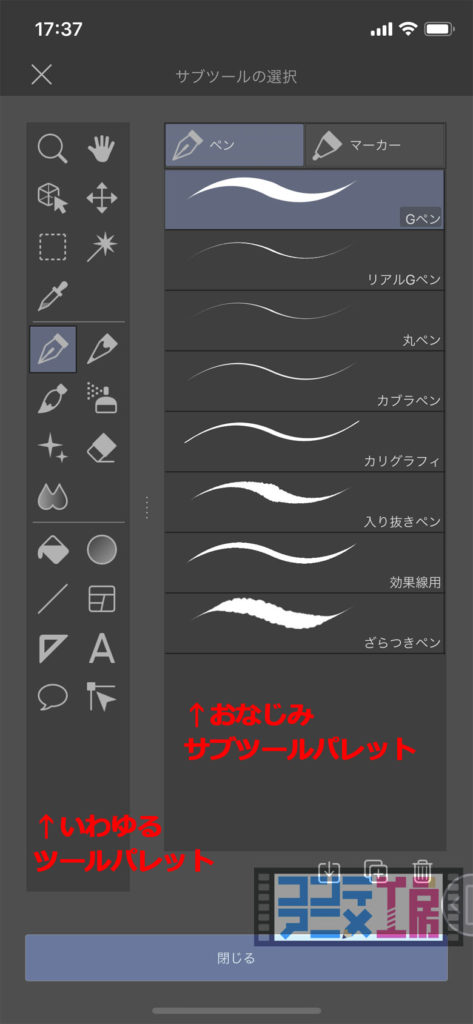

その後選択とオブジェクトが続き、ブラシサイズとブラシの透明度がバーの状態で並んでいます。
一番下のカラーアイコン(水色部分)の右には、パレットのアイコンなどいろいろと置かれています。
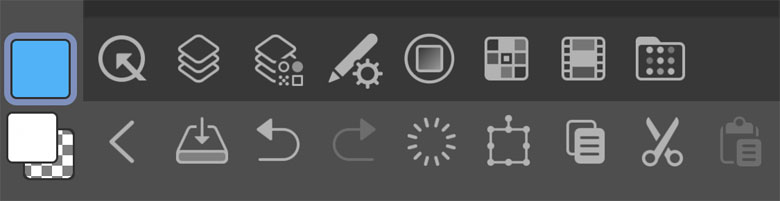
左上段からクイックアクセス、レイヤー、レイヤープロパティ、ツールプロパティ、カラーサークル、カラーセット、カラーヒストリー、素材。

ただそのぶん初心者の理解には少々ハードル高いかもしれません・・・
最下部はいわゆるコマンドバー的な部分で閉じる、保存、取り消しとやり直し、消去、拡大・縮小・回転、コピー、切り取り、貼り付け・・・とよく使う操作が並んでいます。
クリップスタジオらしく、カスタマイズは自由自在!
もともとクリップスタジオといえば描きやすいように比較的自由にカスタマイズできることが大きな特徴ですが、その姿勢はやはりiPhone版でも健在です。
左上のメニューボタン(いわゆるメニューバー)をおすと「アプリ設定」というものがあるので、基本的な調整はそこから行えます。
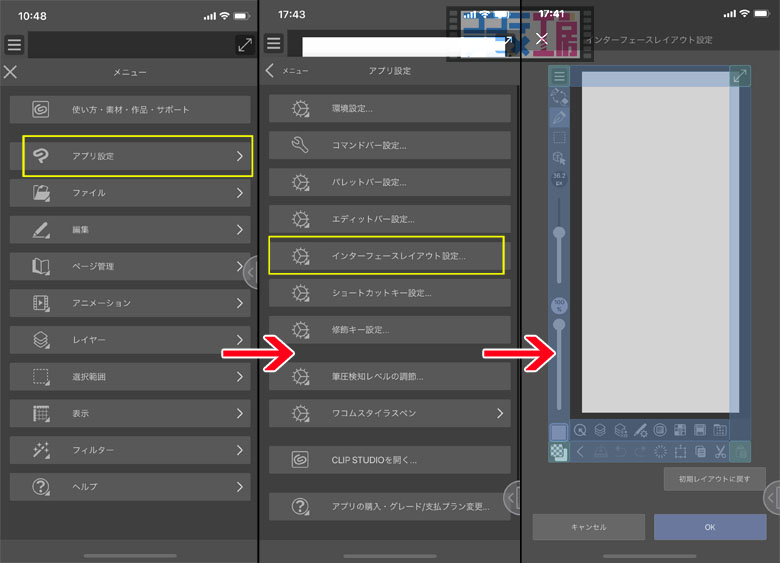
画面全体の変更は「インターフェースレイアウト設定」からできるので、慣れていったらより使いやすく変えていくといいでしょう。
実際に触った上でのメリット・デメリット
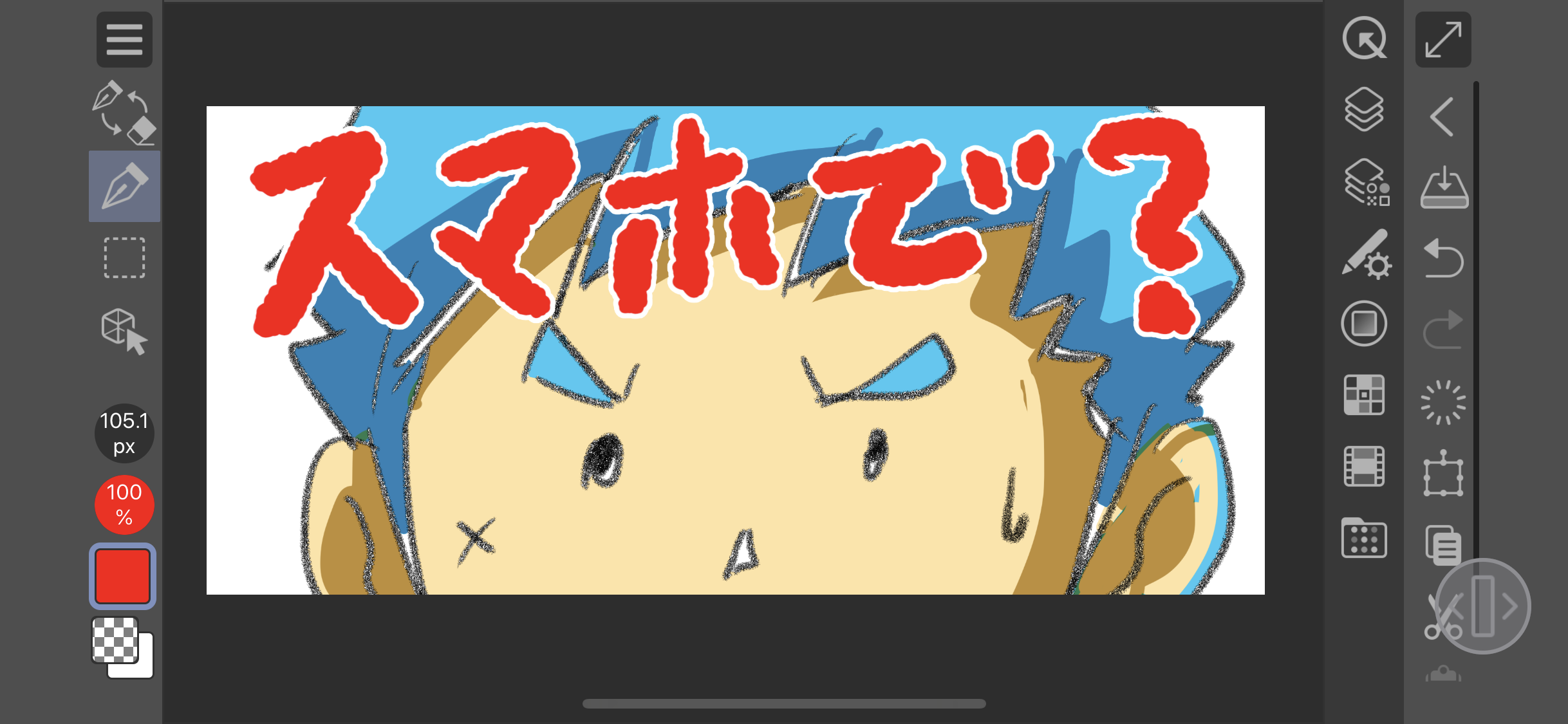
板タブ派からするとスマホに描くのは苦労します・・・;
ということで自分でも実際にインストールしてさわってみました、そのうえでのメリットデメリットと思われる部分をいくつかあげたので参考にしてみてください。
メリット
- きちんと試したうえで購入できる
- クリップスタジオデビューにいい(クリップスタジオ未経験者)
- 持ち運んでどこでも絵が描ける
- ペンの描き味は問題ないレベル
- クラウドでデータ共有も可能
ちなみにスマホ用のペンは特に持っていなかったので、この記事を書くために1,000円未満の以下のペンを購入しました。

デメリット
- 絵を本気で描くためには画面が小さい
- 構成に慣れるために時間が必要(クリップスタジオ所持者は特に)
- 月額課金制
iPhone版がおすすめなのはこんな人!
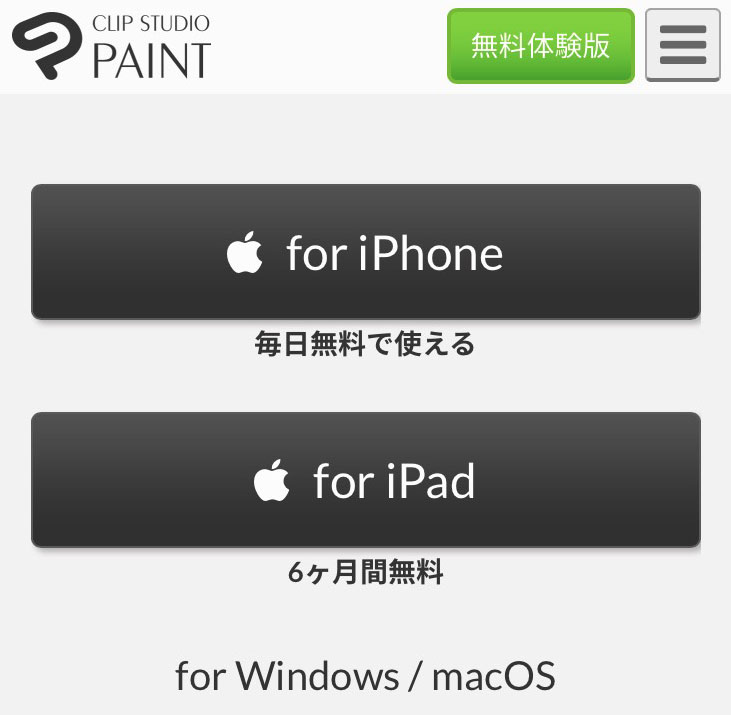
© 2019 CELSYS,Inc.

好きなとこで手軽に描けてデータ確認も出来て共有可能…という要素に大きな価値を見いだせるなら、所有して損することはないでしょう。
逆に言えば、ソフト版やiPad版と連携させることでiPhone版クリップスタジオアプリはもっとも輝く存在になりえるとも言えます。

ちなみにスマホしかない人や若い学生さんたちが、クリップスタジオをお試しで触ってみる状況もあるかと思います。
ただしクリップスタジオは、プロの仕事でも使われている非常に機能性の高いソフトです。やれることが多いということは結局、特に初心者にとってよくわからない要素が多くなる側面も持ち合わせています。
デジタル初心者さんとしては今後パソコンやタブレットでしっかりクリップスタジオでイラストやマンガを描いていきたい、そう考えたときのあくまでも最初の一歩として気楽に試してみるノリがいいのかもしれませんね。
まとめ
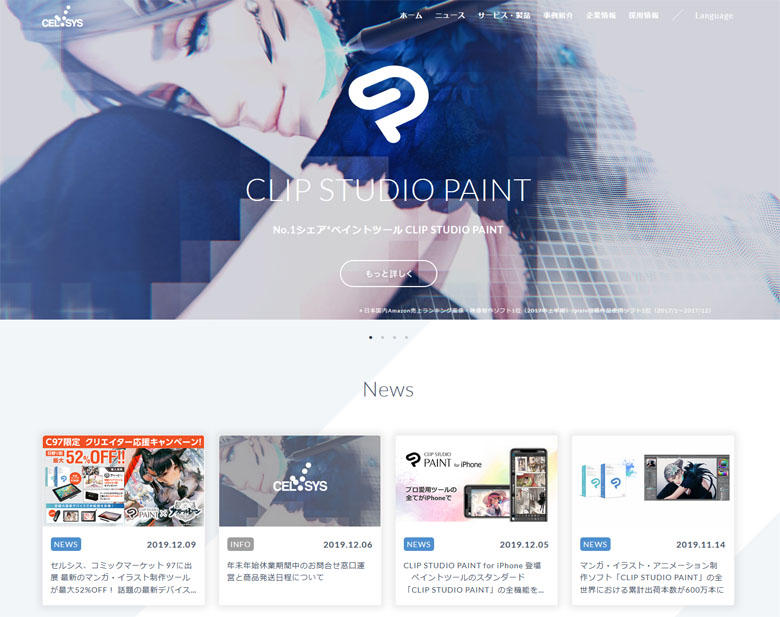
© 2019 CELSYS,Inc.

ただ今の若い人たちはスマホに指で描いてる人も実際に結構いますので、今回のクリップスタジオアプリもきっとうまく使いこなしていくんだろうと思います。

▼次はこちら!









